Apple Music网页版播放器使用技巧 教你免iTunes用浏览器就能听歌
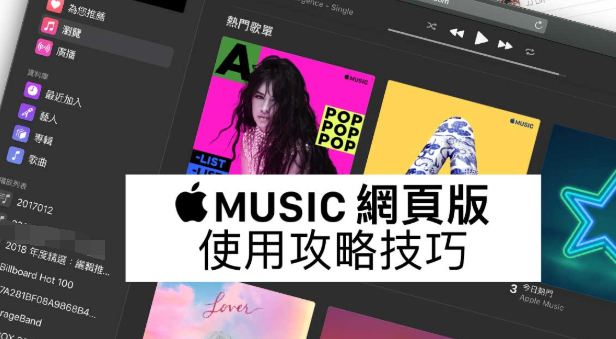
苹果已经正式推出Apple Music网页版播放器噜!不过目前还正在处于公开测试版本阶段,即时在任何一台公用的电脑上没有安装iTunes 或Apple Music 情况下,也可以透过手机或电脑浏览器登入后就可以直接线上聆听Apple Music ,?至于要如何使用呢?在这篇就来分享如何使用Apple Music网页版播放器技巧。
Apple Music网页版相信是不少人一直梦寐以求的功能,过去就曾经有开发者自行推出非官方「Apple Music Player」网页版功能,后续没多久就遭到苹果警告导致而下架,这也让苹果不得不加速推出,其实在WWDC 2018前夕苹果就已经偷偷更新迷你版 Apple Music网页播放器,网页有崁入Apple Music音乐播放器时,右上角就会多出一个「登入」按钮。
不过在今年2019年9月秋季发表会前,终于向大众推出Apple Music网页版(公测),在不需要登录情况下,用户也可以免费聆听新越狱,不过只能浏览30秒试听,如想要聆听完整音乐,那就需要登录Apple ID 并且配合Apple Music 支付月费才可以,详细操作教学就透过底下来教大家
Apple Music网页播放器技巧(官方版)
步骤 1
透过手机、平版或电脑浏览器打开「Apple Music网页版」(连结在文末),如有订阅Apple Music,就可点击右上角「Sign In」按钮。
步骤 2
网页版会需要先登入自己的Apple ID 帐号。
步骤 3
当登入后会显示这个或其他网站上的Apple Music 播放程式已可存取您的帐号,因此您可以播放完整歌曲…视窗,点击「继续」即可。
步骤 4
就可以直接透过网页直接播放Apple Music 噜!虽然目前是标示Beta 版本,不过在操作上并没有太大问题。
同时支援音乐控制、听广播、编辑待播清单,如果iTunes 有新增播放列表资料,在网页版上也都会全部带出来,
Apple Music 网页版支援深色、浅色模式
Apple Music 网页版有一个非常厉害功能,会针对macOS 自动识别是否有启动深色黑暗模式,如有整个介面都会呈现深色风格,要是没有就会维持白底亮色系风格。
Apple Music网页版值不值得使用?
目前Apple Music 还无法支援AirPlay功能,只能够回到iTunes、Apple Music或App版本才可以使用了!不过在整体使用上起来算是顺手,毕竟整个风格与原本使用iTunes聆听并没有太大差异,更不会有卡或延迟问题,如在其他电脑或设备上使用,建议可透过网页版来听Apple Music音乐会更便利。
免责声明:本文由用户上传,与本网站立场无关。财经信息仅供读者参考,并不构成投资建议。投资者据此操作,风险自担。 如有侵权请联系删除!
-
预约试驾比亚迪元PLUS前,需注意以下几点:首先确认车型配置与预算是否匹配,了解车辆性能及续航信息。其次,...浏览全文>>
-
小鹏G7试驾前,新手需掌握以下步骤:1 预约试驾:通过官网或APP预约,选择合适时间和地点。2 准备证件:...浏览全文>>
-
预约别克GL8试驾,4S店提供专业且贴心的服务流程。首先,可通过电话或线上平台提前预约,选择合适的时间与车型...浏览全文>>
-
试驾奇瑞新能源QQ多米,新手可参考以下流程:1 预约试驾:通过官网或4S店预约,选择合适时间。2 到店接...浏览全文>>
-
试驾宝马X1,感受紧凑型SUV中的驾驶乐趣。轻踩油门,2 0T发动机迅速响应,动力输出平顺有力,提速迅猛。方向...浏览全文>>
-
福特烈马预约试驾,线上+线下操作指南:线上预约:访问福特官网或官方App,选择“试驾预约”,填写个人信息、...浏览全文>>
-
奥德赛试驾预约,简单几步,开启完美试驾之旅。只需三步,即可轻松完成预约:第一步,访问官网或拨打热线;第...浏览全文>>
-
想要快速锁定雷克萨斯ES的试驾名额,可采取以下方法:首先,访问雷克萨斯官网或使用官方APP,填写基本信息并提...浏览全文>>
-
想体验理想L8的智能与豪华?现在即可在线下预约试驾!作为一款中大型SUV,理想L8融合了家庭出行与科技感,搭载...浏览全文>>
-
试驾SRM鑫源摩托车时,需注意以下几点:首先,确认车辆状态,检查刹车、轮胎、灯光等是否正常。其次,选择安全...浏览全文>>
- 理想L8试驾线下预约
- 宝马X1预约试驾,4S店体验全攻略
- 华晨新日预约试驾,如何享受4S店的专业服务?
- 小鹏P7+试驾,开启完美驾驭之旅
- 元UP试驾预约,快速上手指南
- 金龙汽车预约试驾,新手试驾注意事项
- 蓝电试驾预约,如何快速预约并体验驾驶乐趣?
- 乐道L60试驾,如何在4S店快速预约?
- 小鹏MONA M03试驾,开启完美驾驭之旅
- 试驾别克昂科威,轻松几步,畅享豪华驾乘
- 云度新能源预约试驾有哪些途径
- 乐道L60试驾,如何在4S店快速预约?
- 哈弗大狗试驾,开启完美驾驭之旅
- 试驾深蓝汽车深蓝S05,线上+线下操作指南
- 日产奇骏试驾怎么预约
- 鸿蒙智行问界M9预约试驾,新手试驾注意事项
- 奇瑞艾瑞泽8预约试驾怎么预约
- 荣威预约试驾全攻略
- 坦克试驾,开启完美驾驭之旅
- 吉利银河预约试驾需要注意什么
